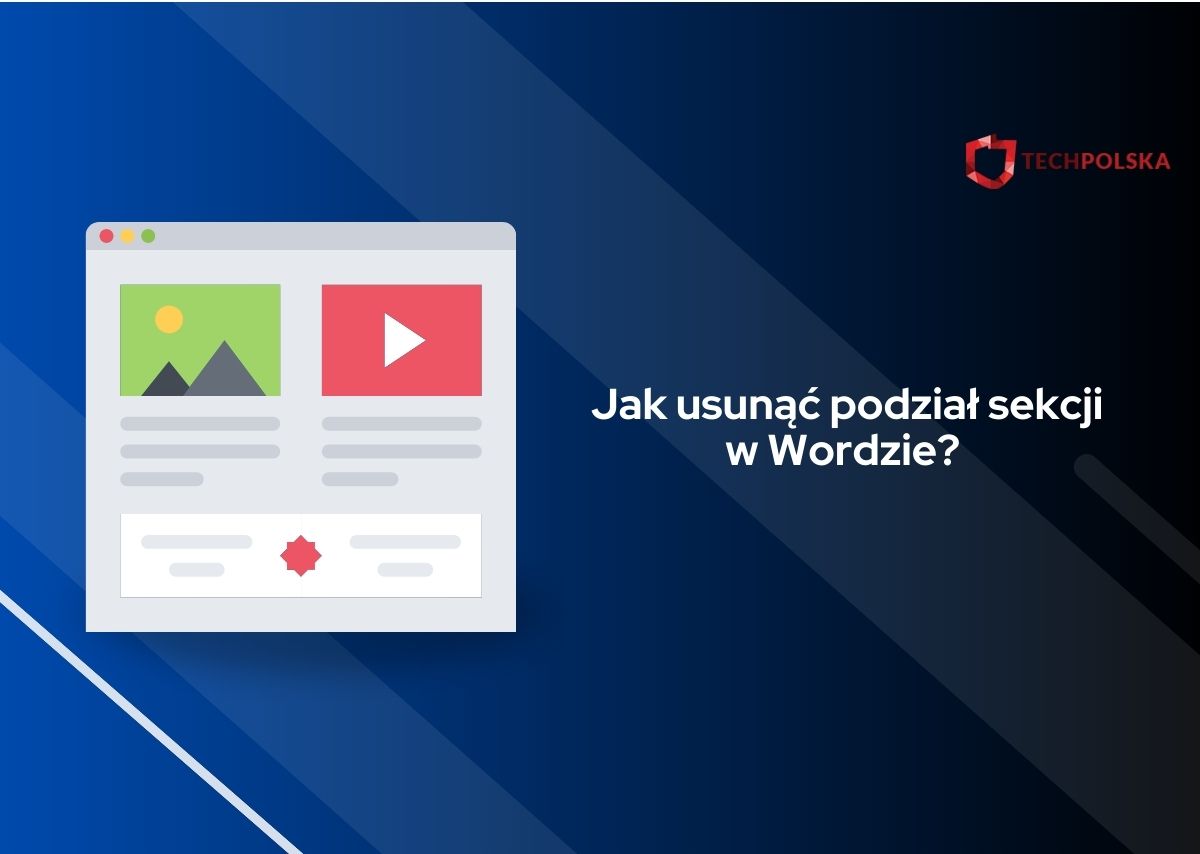Sekcje w Wordzie to fragmenty dokumenty, dla których na przykład można ustawić określone formatowanie. Zdarza się jednak, że chcemy takiej sekcji się pozbyć. Jest to umiejętność, którą zdecydowanie warto nabyć, jeśli na co dzień dużo się pracuje się z tym edytorem. W takim razie, jak usunąć podział sekcji w Wordzie?
Poniżej wskażemy Wam dwa najlepsze sposoby i objaśnimy je krok po kroku, żeby każdy mógł wykorzystać je w praktyce (wcześniej tłumaczyliśmy już, czym jest interlinia w Wordzie i jak ją ustawić). Na szczęście cały ten proces jest bardzo prosty i powinien zająć Wam zaledwie chwilę. Zapraszamy!
Jak usunąć podział sekcji w Wordzie? Praktyczny poradnik
Zanim wyjaśnimy, jak usunąć podział sekcji, warto omówić, jakie będą skutki takiego działania. Treść znajdująca się przed podziałem i po nim zostanie połączona w jedną całość. To, jakie zostanie zastosowane formatowanie, zależy od tego, w jaki sposób usuniemy podział sekcji. W związku z tym usuwania podziału sekcji trzeba przemyśleć — możemy w ten sposób “zepsuć” tekst.
Usunąć podział sekcji można w zasadzie od momentu wstawienia podziału sekcji. Jeśli chcesz, aby zostało zastosowane formatowanie (m.in. czcionka, rozmiar tekstu) z treści następującej po podziale, wykonaj następujące kroki:
- Otwórz dokument.
- Naciśnij na ikonkę paragrafu na górze ekranu w sekcji Narzędzia główne lub naciśnij skrót klawiszowy Ctrl + *.
- Ustaw kursor przed znakiem podziału sekcji i naciśnij przycisk Delete.
W przypadku, kiedy chcesz, aby treść w Microsoft Wordzie przejęła formatowanie od treści sprzed podziału:
- Otwórz dokument.
- Kliknij dwa razy na nagłówek w sekcji, którą chcesz usunąć.
- Naciśnij na przycisk “Połącz z poprzednią” widoczny na górze ekranu.
Jak widać, nie jest to szczególne skomplikowane. Oczywiście, jeśli później zmienimy zdanie, nic nie stoi na przeszkodzie dodaniu podziałów sekcji ponownie, czy to takich samych, czy innych.
Usuwanie podziału sekcji — podsumowanie
Wiecie już, jak usunąć podział sekcji w Wordzie, więc nie pozostaje nam nic innego, jak życzyć Wam owocnej pracy. Zapewne nie raz pojawi się okazja, aby skorzystać z tej nowej wiedzy — może się też zdarzyć, że będzie trzeba wykorzystać ją na przykład podczas testu kwalifikacji przy aplikowaniu o pracę.
Warto w tym miejscu przypomnieć, że to nie pierwszy nasz poradnik dotyczący tego edytora tekstowego na naszym portalu. Omawialiśmy już między innymi to, jak usunąć stronę w Wordzie. Wypatrujcie kolejnych poradników z tego cyklu, jeśli zależy Wam na poszerzeniu swoich kompetencji z zakresu obsługi Worda!
WARTO PRZECZYTAĆ: